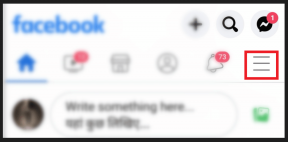9 najboljših nasvetov in trikov SHAREit za uporabo kot profesionalec (Android in iOS)
Miscellanea / / November 29, 2021
Medtem ko jih je veliko aplikacije za prenos datotek tam zunaj, SHAREit še naprej prevladuje na tem območju. To je zato, ker je najstarejša aplikacija, ki si je sčasoma prislužila priljubljenost. In drugi razlog so funkcije, ki jih ponuja aplikacija.

Človek si lahko zamisli, kaj bi še ponujala aplikacija kot preprosto skupno rabo datotek? Tukaj se motiš. Razen če poznate vse malenkosti aplikacije, je niste v celoti uporabili.
V tej objavi boste torej našli vse skrite funkcije ter različne nasvete in trike za uporabo aplikacije SHAREit kot profesionalca.
Preverimo jih.
1. Spremenite ime in avatar
SHAREit privzeto dodeli ime vašega telefona kot ime stika. Lahko pa spremenite tako ime kot avatar po svojih željah.
Tukaj je opisano, kako to storiti.
Korak 1: V sistemu Android in iPhone odprite aplikacijo SHAREit in tapnite ikono slike profila v zgornjem levem kotu.

2. korak: Z leve strani bo zdrsnil meni. Znova tapnite svojo profilno sliko.

3. korak: V sistemu Android vnesite ime v razpoložljivo polje z imenom in s seznama izberite avatar. Če želiš
posneti selfie ali uporabite obstoječo sliko iz galerije, tapnite ikono kamere in izberite možnost, ki vam je všeč — Posnemite fotografijo ali Izberite iz albumov.

V napravi iPhone tapnite območje, na katerem piše iPhone, in začnite vnašati svoje ime. Pritisnite sliko profila, da izberete nov avatar. Če želite posneti novo ali izbrati med obstoječimi, uporabite možnost Kamera ali Albumi.


4. korak: Tapnite Končano v primeru iPhone in Shrani (prisotno na vrhu) za Android.
2. Izberite vse elemente
Običajno bi se v aplikaciji SHAREit dotaknili elementov enega za drugim, da bi jih poslali drugim. Včasih morate izbrati več kot en element. Na srečo vam tako aplikacije za Android kot iOS to omogočajo.
Če želite to narediti, uporabite možnost »Izberi vse« na desni strani imena predmeta.


Tudi na Guiding Tech
3. Skupna raba datotek z računalnikom
Če ste mislili, da lahko uporabite SHAREit samo za delite datoteke med mobilnimi napravami, nimaš prav. SHAREit deluje tudi na osebnem računalniku. Moraš prenesite aplikacijo SHAREit. Čeprav je funkcija zlahka na voljo v aplikaciji iPhone, se nahaja na nenavadnem mestu v aplikaciji Android.
Za dostop do nje v iPhonu tapnite ikono slike profila na začetnem zaslonu aplikacije ali povlecite desno z leve stranske vrstice in izberite Poveži PC/Mac. Nato skenirajte kodo, prikazano v računalniški aplikaciji.


V sistemu Android tapnite ikono v zgornjem desnem kotu in v njej izberite Connect PC.


4. Uporabite WebShare
Čeprav je aplikacija SHAREit na strani pošiljatelja in prejemnika bistvenega pomena za prenos datotek, deluje tudi brez tega. da. Zahvaljujoč funkciji WebShare lahko delite datoteke brez aplikacije na strani sprejemnika. Prejemnik mora odpreti povezavo, ki jo je zagotovil pošiljatelj.
WebShare deluje drugače v Androidu in iPhoneu. Za dostop do njega v iPhonu povlecite desno z leve stranske vrstice in izberite WebShare. V napravi iPhone morata biti pošiljatelj in prejemnik povezana v isto omrežje Wi-Fi. Nato mora prejemnik odpreti povezavo, ki jo je dal pošiljatelj, slednji pa mora skenirati kodo, ki je na voljo na zaslonu prejemnika.

S tem bo imel sprejemnik dostop do vseh podprtih datotek v vašem telefonu, kot so fotografije. Nato lahko datoteke povlečete in spustite.

V Androidu so stvari drugačne, saj mora biti prejemnik povezan s pošiljateljevo vročo točko. Šele takrat je mogoča skupna raba datotek. Za dostop do njega tapnite ikono v zgornjem desnem kotu na začetnem zaslonu in izberite WebShare. Nato izberite datoteke in povežite sprejemnikovo napravo z dostopno točko. Po tem odprite dano povezavo in vaša datoteka bo na voljo.


5. Skupni delež
Zapomnite si, ko kliknete slike v skupini in vsi rečejo: 'pošlji mi jo'. Običajno bi jo delili z njimi posamezno z aplikacijo SHAREit. Vendar pa je v aplikaciji Android SHAREit na voljo kul funkcija, ki vas razbremeni, da tega ne storite večkrat. Znani kot Skupna skupna raba, se vaši prijatelji pridružijo skupini, ki ste jo ustvarili, in vsi v skupini lahko pošiljajo datoteke drugim.
Za dostop do njega tapnite ikono v zgornjem desnem kotu in iz nje izberite Skupna skupna raba. Nato izberite Ustvari skupino ali Pridruži se skupini po vaših željah.


Tudi na Guiding Tech
6. Uporabite Share Zone
Druga kul funkcija, ki je morda še nikoli niste uporabljali, je Share Zone. Ta funkcija, ki je na voljo v Androidu in iPhoneu, vam omogoča, da vnaprej izberete datoteke, ki jih bodo videli vsi, s katerimi se boste v prihodnosti povezali z uporabo SHAREit. Datoteke lahko dodate ali odstranite iz območja skupne rabe. Podpira video, glasbo in APK datoteke samo.
Če želite dodati ali odstraniti datoteke v Share Zone, tapnite ikono slike profila v zgornjem levem kotu na začetnem zaslonu aplikacije. Nato v njem izberite Share Zone. Tukaj lahko spremenite vsebino Share Zone.


Če si želite ogledati datoteke, ki so na voljo v Share Zone, se povežite s pošiljateljem/prejemnikom tako kot običajno s pošiljanjem ali prejemanjem datoteke. Nato na zaslonu za skupno rabo najdete območje skupne rabe na vrhu. Dotaknite se. Tukaj boste našli datoteke, ki jih je druga oseba dodala v Share Zone.


7. Predvajajte datoteke z vgrajenim predvajalnikom
Ali ste vedeli, da je SHAREit opremljen z izvornim pregledovalnikom fotografij in predvajalnikom medijev? Da, za dostop do datotek vam ni treba uporabljati drugih aplikacij. Ti lahko poslušati glasbo in si oglejte videoposnetke neposredno v aplikaciji SHAREit. Samo tapnite datoteko in že ste pripravljeni.
8. Spremeni nastavitve vsebine
Čeprav je bil SHAREit zasnovan za prenos datotek, se je aplikacija za Android razvila v a aplikacija za video vsebino. Čeprav ni mogoče odstraniti dodatnih funkcij, je najmanj, kar lahko storite, da naredite aplikacijo po vašem okusu. To pomeni, da lahko spremenite vsebino, prikazano v aplikaciji.
Za to tapnite ikono slike profila na začetnem zaslonu in izberite Spremeni nastavitve vsebine. Nato med danimi možnostmi izberite svoje interese in pritisnite V redu.


9. Izklopite obvestila
SHAREit je znan po tem, da vas bombardira obvestila v sistemu Android. Na srečo jih lahko onemogočite. Če želite to narediti, odprite nastavitve SHAREit in nato pojdite na Nastavitve obvestil. Izklopite stikalo za prejemanje obvestila.


Lahko pa pojdite na Nastavitve telefona > Aplikacije/nameščene aplikacije > SHAREit. Dotaknite se Obvestila in izklopite stikalo.


Tudi na Guiding Tech
Vse, kar se sveti, ni zlato
Čeprav SHAREit ponuja številne funkcije, je v zadnjem času postalo nadležno za uporabo. Vse po zaslugi oglasov, nepotrebnih videoposnetkov in programske opreme. Na srečo obstaja veliko možnosti SHAREit na obeh Android in iPhone. Preverite jih, če razmišljate o preklopu na drugo aplikacijo.
Naslednji: Večina aplikacij za skupno rabo datotek zahteva internet. Kaj storiti, če ni interneta? Preverite, kako prenašati datoteke med računalnikom in Androidom brez interneta.